- Forfatter Abigail Brown [email protected].
- Public 2023-12-17 06:57.
- Sist endret 2025-01-24 12:19.
På slutten av 2019 erstattet Apple iTunes med Apple Music på Mac-er som kjører macOS Catalina (10.15). På iOS-enheter erstattet de iTunes med iTunes Store-appen.
Du kan fortsatt koble iPad-en til en Mac som kjører et oppdatert OS og velge iPad-en i Finder for å oppdatere eller gjenopprette iPad-en, eller sikkerhetskopiere iPad-innholdet, inkludert musikken som nå ligger i Musikk-appen. En tilkobling til en Mac er imidlertid ikke lenger nødvendig fordi iPad-en oppdaterer trådløst til iCloud og kan få tilgang til musikk som tidligere var tilgjengelig i iTunes via iTunes Store-appen. Hvis du har problemer med å få tilgang til iTunes Store-appen på iPad, sletter du appen og installerer appen på nytt. Musikken din blir ikke påvirket.
Informasjonen i denne artikkelen gjelder iPad-brukere som oppdaterer iPad-ene sine med iTunes på en Mac som kjører Mojave (10.14) eller tidligere.
bunnlinjen
En iPad må kobles til iTunes på en Mac for viktige systemoppdateringer og sikkerhetskopiering av applikasjoner og data. Når iPad-en din ikke kobles til iTunes, kan du sjekke et par ting før du går tom og kjøpe en ny kabel.
Sjekk etter iPad-gjenkjenning
Først må du kontrollere at datamaskinen gjenkjenner iPad-en. Når du kobler iPad-en til datamaskinen din, skal et lite lyn dukke opp i batterimåleren som er plassert øverst til høyre på skjermen. Dette symbolet forteller deg at iPaden lader. Selv om batterimåleren viser «Lader ikke», noe som betyr at USB-porten din ikke er i stand til å lade iPad, vet du i det minste at datamaskinen gjenkjente nettbrettet ditt.
Hvis du ser lynet eller ordene «Lader ikke», gjenkjenner datamaskinen at iPad er tilkoblet.
Sjekk iPad-kabelen
Deretter må du kontrollere at problemet ikke er med USB-porten ved å koble iPad-en til en annen port enn den du tidligere brukte. Hvis du bruker en USB-hub eller kobler den til en ekstern enhet som et tastatur, kan du prøve en USB-port på selve datamaskinen.

Hvis problemet løses ved å koble iPad-en til en annen USB-port, kan det hende du har en dårlig port.
De fleste datamaskiner har nok USB-porter til at en enkelt ødelagt en ikke er en stor sak, men hvis du opplever at du går tom, kjøp en USB-hub i din lokale elektronikkbutikk.
Lav strøm forårsaker iPad-problemer
Pass på at iPad-en ikke har for lite strøm. Når batteriet er i ferd med å bli utladet, kan du oppleve at lavstrømsmodus resulterer i uventet oppførsel når enheten prøver å forlenge levetiden. Hvis iPad-en din er koblet til datamaskinen, kobler du den fra og kontrollerer batteriprosenten, som er plassert øverst til høyre på iPad-en ved siden av batterimåleren. Hvis det er mindre enn 10 prosent, la iPad-en lades helt opp.
Hvis ordene «Lader ikke» erstatter batteriprosenten når du kobler iPad-en til datamaskinen, koble den til en stikkontakt med adapteren som fulgte med iPad-en.
Start datamaskinen og iPad-en på nytt
Et av de eldste feilsøkingstriksene i boken er å starte datamaskinen på nytt. Mens du venter på at datamaskinen skal komme opp igjen, start iPad-en på nytt ved å holde nede suspenderingsknappen i øvre høyre hjørne av enheten. Etter flere sekunder vises en rød knapp med en pil, som ber deg skyve den for å slå av enheten. Etter at skjermen blir helt svart, vent noen sekunder og hold nede suspenderingsknappen igjen. Apples logo vil vises på midten av skjermen mens iPad-en starter opp igjen.
Hvis en standard tilbakestilling ikke fungerer, foreta en tvungen omstart ved å holde inne suspender- og Hjem-knappene til iPad-en slår seg av og slås på igjen.
Når datamaskinen og iPad-en starter på nytt, kobler du iPad-en til iTunes igjen.
Hvordan installere iTunes på nytt
Hvis iTunes fortsatt ikke klarer å gjenkjenne iPad, er det på tide å prøve en ren kopi av iTunes. Først avinstallerer du iTunes fra datamaskinen. Avinstallering av iTunes vil ikke slette all musikk og apper på datamaskinen din.

Avinstaller iTunes på en Windows-basert datamaskin ved å gå til Start-menyen og velge Kontrollpanel Se etter et ikon merketProgrammer og funksjoner I denne menyen, rull til du ser iTunes, høyreklikk på den med musen og velg avinstaller
Når du har fjernet iTunes fra datamaskinen, last ned den nyeste versjonen.
Feilsøk sjeldne problemer med iTunes
Har du fortsatt problemer? Noen ganger er feil med drivere, systemfiler eller programvarekonflikter til syvende og sist årsaken til problemet. Disse feilene er mer kompliserte å fikse.
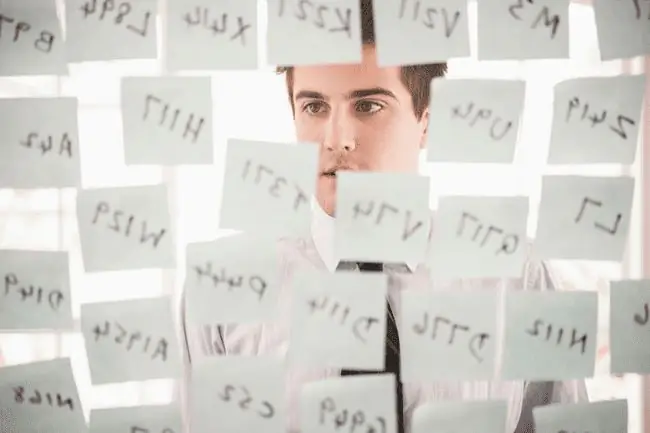
Hvis du kjører antivirusprogramvare, slå den av og prøv å koble iPad-en til datamaskinen. Antivirusprogramvare er kjent for å noen ganger komme i konflikt med andre programmer på datamaskinen din.






